在使用edge浏览器的过程中,我们可能会有调整主页的需求。以下是一些具体的操作指南:
首先,启动Edge浏览器。在浏览器顶部右上角,点击那三个点的图标,这样会出现一个下拉菜单。
接着,在这个菜单里找到“设置”选项并点击它。进入设置界面后,从左侧的导航栏中找到“开始、主页和新建标签页”这一部分。
点击“开始、主页和新建标签页”,右边区域会显示出相关的配置选项。在这里,你可以对主页的相关设置做出调整。
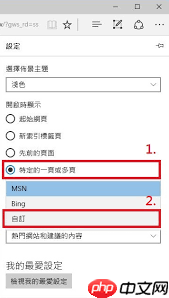
如果想采用微软预设的主页,只要选择“使用Microsoft Edge的默认主页”就行。
要是你想设定一个特定的网页为主页,比如新闻站点,可以在“自定义主页”的输入框内填入对应的网址。比如,你常看新闻,那么就输入新闻网站的地址。
当你需要在每次启动Edge浏览器时打开多个页面作为主页,同样是在“自定义主页”的输入框内依次输入所有想要打开的网址,并且每个网址间以逗号分隔。
完成设置后,关闭设置窗口。之后再开启Edge浏览器时,就会展示你所设定的主页了。
此外,如果之前已经设定了主页,但现在想要恢复到最初的默认状态,只需要在“开始、主页和新建标签页”的设置中,点击“使用Microsoft Edge的默认主页”旁的“重置”按钮,这样主页就会回到默认状态。
还有一种情况,如果主页被恶意程序更改或出现异常状况,可以利用杀毒软件检查修复,或者直接在Edge浏览器的设置里手动设置成自己偏好的网址。
总而言之,调整Edge浏览器的主页相当容易,按照上述步骤操作,便能依据个人喜好和需求打造专属的主页,让浏览过程更顺畅且贴合个人习惯。
以上就是edge怎么修改主页的详细内容,更多请关注php中文网其它相关文章!

解决渣网、解决锁区、快速下载数据、时刻追新游,现在下载,即刻拥有流畅网络。

Copyright 2014-2025 https://www.php.cn/ All Rights Reserved | php.cn | 湘ICP备2023035733号